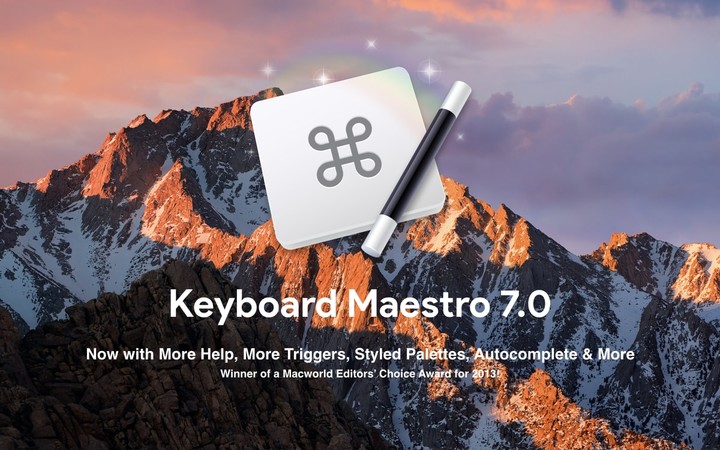
如何用自动化神器 Keyboard Maestro,高效做读书笔记?(附教程)
在现在这个信息爆炸的时代,知识工作者的养料就是信息,于是摘录就成了很多人的一个需求。
我认为每个人在摘录信息时,都是为了一个目标:为我所用。而「我」对于信息的理解和阐述,便是使信息产生价值的「再加工」。
对于我自己来说,摘录和「再加工」需求便是:在处理非必要因素(比如格式、排版等)时尽量减少干扰,且过程越简单越好。
如果还能在记录的同时,写下自己的思考,就更好了。

一般我们用 Mac 做记录的操作是:阅读网页 – 复制文本 – 打开 Evernote – 建立笔记 – 粘贴文本 – 回到网页。其中还不算其他操作(如简化格式、点选等操作)。
可是这样一来就会显得繁琐,并使我分心。但如果借助 macOS 的自动化神器 Keyboard Maestro,以上的操作就可以一键完成了。
我之前在 AppSo(微信公众号 AppSo)上分享了一篇文章,讲述在 iOS 设备上借助 Workflow 高效完成读书笔记摘录。而 Keyboard Maestro 与 Workflow 有着类似操作逻辑:建立一套自动化处理流程,然后一键操作完成。
一系0列的自动操作,就像你搭起来一套多米诺骨牌,每次只需要推倒第一块就可以了。
先来看一下效果吧:

Keyboard Maestro 设置教程
不熟悉 Keyboard Maestro 的人,可能不知道从何入手。AppSo(微信公众号 AppSo)建议,你可以直接从需求出发,一步步拆解环节,然后就会发现自己逐渐上手了。
以下是我的设置过程:
1. Trigger
首先,我们需要推倒的第一块骨牌——Trigger。我们可以设置一个快捷键,一按就可以让电脑完成几步不同的操作。
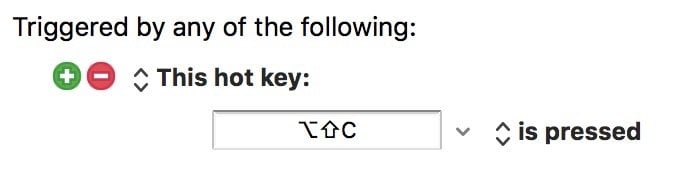
设置快捷键(Trigger)
我的需求是:复制之后,自动粘贴到 Evernote。
延伸需求是:复制 – 统一文本格式 – 粘贴到 Evernote 同一条笔记(我起名叫「每日摘录」)
那么就围绕这个需求来创建流程吧。
2. 设置流程
首先是「复制文本」这一个「动作」,(「动作」在 Keyboard Maestro 里叫 action)然后打开 Evernote。
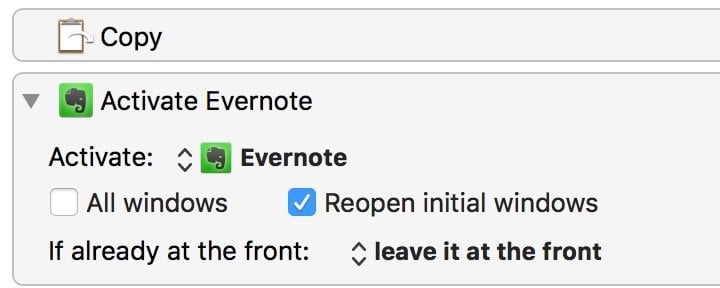
核心动作:复制文本,激活Evernote
打开了 Evernote 界面后,我希望能新建一条笔记,然后把当日的摘录都放进这个笔记里。
然而 Keyboard Maestro 并没有 Evernote 的 API 。我首先尝试了快捷键,但 Evernote 所提供的快捷键只有新建笔记,没有打开某一条笔记的快捷键。
于是我转换了一下思路:能否用其他支持快捷键的方式,指向特定一条笔记?
因此,我利用了 Evernote 边栏的「笔记 Shortcuts」,它的快捷键是 Command + 1、2、3……因此我建立了一条名叫「今日摘录」的笔记,并把它设置到 Shortcuts 里,然后在 Keyboard Maestro 中设置「组合按键」动作。

曲线救国
在后面的测试中,我又发现一个问题: Evernote 必须点击操作框才能进行输入,不点击就只是预览而已。
想到 Keyboard Maestro 可以对应用界面进行操作,所以我用了 「界面操作-鼠标点击」的「动作」:利用 Keyboard Maestro 的抓取屏幕坐标功能,记录 Evernote 界面的最下面的坐标。
这样一来,就实现了自动点击空白处,可以输入笔记了。
3. 粘贴内容
下一步便是粘贴内容,直接用 Keyboard Maestro 的 Paste 「动作」即可。
但是为了更加符合我的需求,我还额外添加了两个条件来处理格式。
- 上下添加空行,上空行与上一条笔记隔开,下空行是直接在摘录后面可以记录自己的想法。
- 利用「Filter Clipboard with Remove Styles」功能,自动消除文本自带的格式。
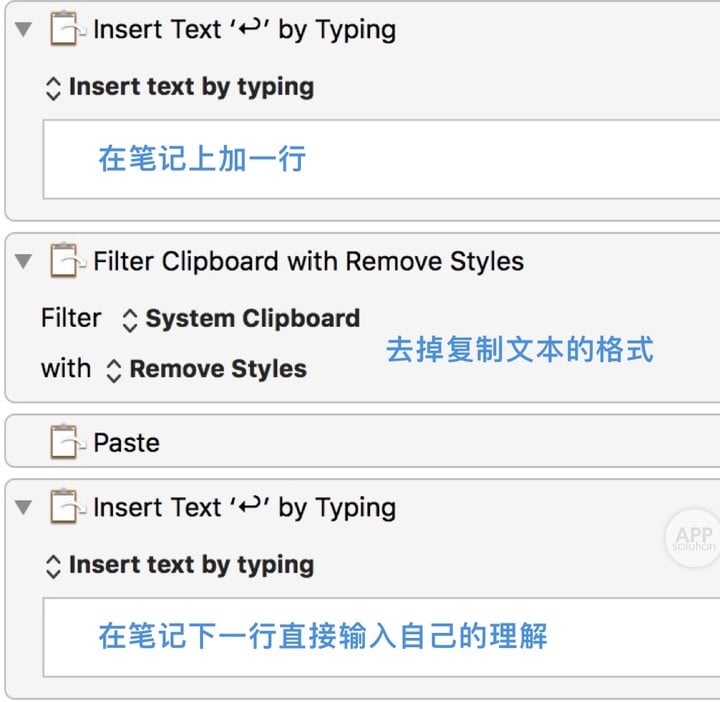
也可以直接用「回车键」替代「文本输入」
到这里,一键摘录的过程就完成啦。
当你选中一段内容,按下设置的热键,便会实现这样的效果:打开 Evernote里「每日摘录」的笔记,自动粘贴到最下面,回车空行,输入自己的想法。
后来在反复测试中,我还添加了一些能让流程更稳定的「动作」。如选中笔记后暂停一秒(读取)、抓取坐标后鼠标自动向下滑(防止点选到上面的笔记)、添加摘录时间等。
自动化的意义
我认为,自动化的意义就在于减少干扰和节省操作。无论是再多的设置和优化,它们的核心都是一样的:
根据需求,结合软件自身的交互逻辑,想办法直接或间接地使用自动化工具,来替代实现某一个操作复杂的功能。
但是很多人会在看到各种「复杂」工具教程后会表示:
「好麻烦啊,有这功夫早弄完了。」
这是因为,他们不懂得如何真正从需求出发。结合高级的工具配合任务,只会看到前期的困难和复杂。
这就好比组装一台拖拉机是很麻烦,可是一旦用上了之后,我就再也不愿意继续锄地了 —— 毕竟机械的效率比人高多了。
最后贴一下完整的流程图供大家参考,很多变量你都可以根据自己的需求去设置。
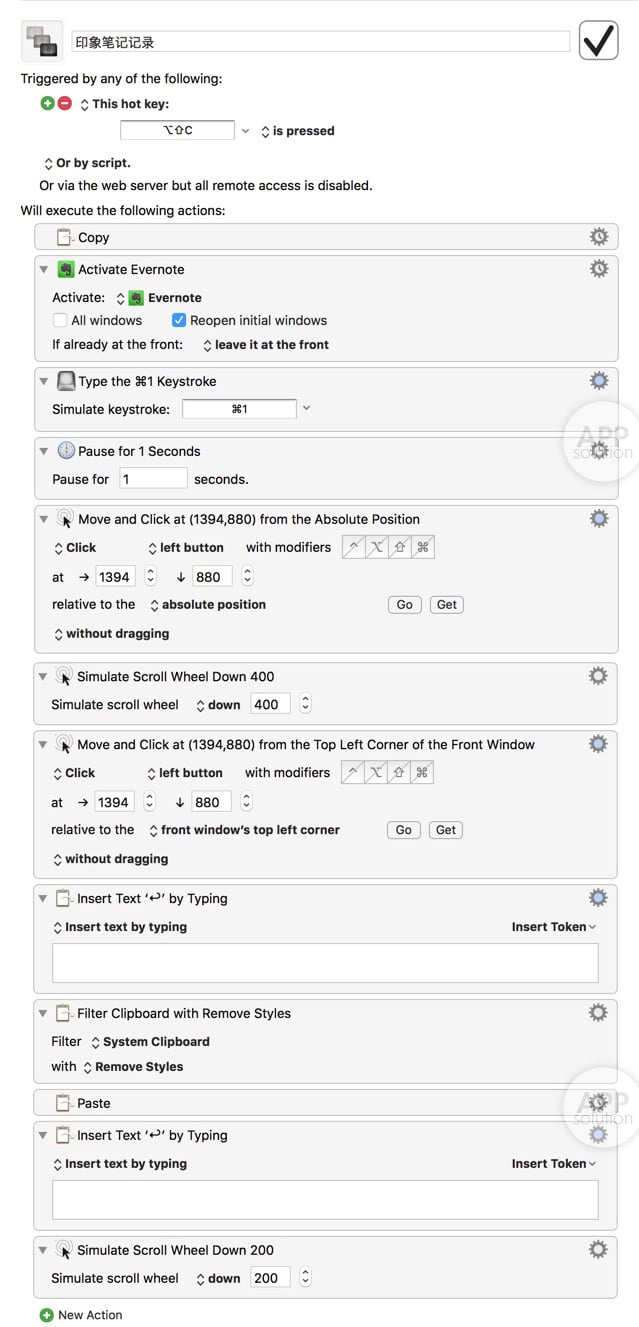
Keyboard Maestro 7.0 支持 OS X 10.10 以上系统(包括 macOS Sierra),并且提供支持 OS X 10.9 以下的旧版。软件售价为 36 美元(折合人民币 253.27 元),支持 PayPal、Amazon 和外币信用卡付款。
官网链接:https://www.keyboardmaestro.com/main/
本文由让手机更好用的 AppSo 原创出品,关注微信公众号 AppSo,回复「wf」获取更多关于自动化神器 Workflow 的玩法。客户端请直接查看 Workflow 合辑。

















